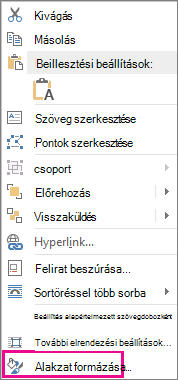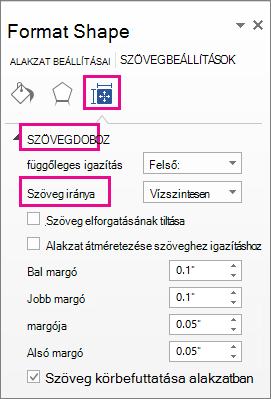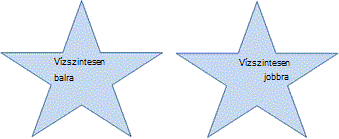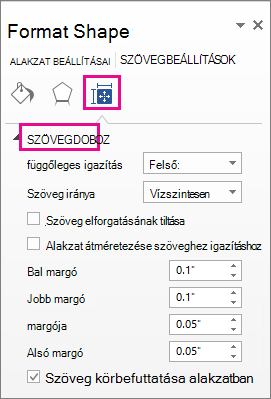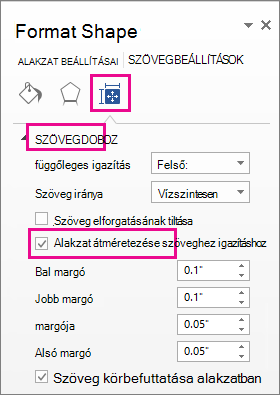A PowerPoint a szövegdobozok és a legtöbb alakzat tartalmazhat szöveget. A szöveg vízszintesen vagy függőlegesen is elhelyezhető, és egy sorban vagy több sorba tördelve jelenhet meg.
Videó: Megtudhatja, hogyan rendezheti el a szöveget egy alakzatban vagy szövegdobozban. A szöveget tükrözheti vagy elforgathatja, és függőlegesen és vízszintesen is igazíthatja:

A szövegirány megadása az alakzatban vagy a szövegdobozban
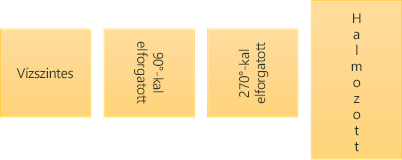
Egy alakzatban vagy egy szövegdobozban megváltoztathatja a szöveg olvasásának irányát. Ez azt jelenti, hogy 90 vagy 270 fokkal elforgathatja a szöveget, hogy az oldalára fordítva jelenjen meg.
-
Kattintson a jobb gombbal az alakzat vagy szövegdoboz szélére.
-
A helyi menüben válassza az Alakzat formázása lehetőséget.
-
Az Alakzat formázása panelen kattintson a Méret/elrendezés & Tulajdonságok
-
A Szövegdoboz területen válassza ki a kívánt beállítást a Szövegirány listában.
A Halmozott beállítás elérhető a PowerPoint és az Excelprogramokban, de a Word programban nem.
Alakzatban vagy szövegdobozban lévő szöveg elforgatása (tükrözése)
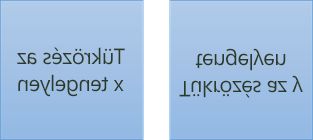
-
Szúrja be a szövegdobozt vagy alakzatot a dokumentumba, majd írja be és formázza a szöveget.
-
Kattintson a jobb gombbal a dobozra vagy alakzatra, és válassza az Alakzat formázása parancsot.
-
Az Alakzat formázása panel Alakzat beállításai területén válassza az Effektusok lehetőséget.
-
A Térbeli forgatás területen az X elforgatás vagy az Y forgatás mezőjébe írja be a 180 értéket.
-
(Nem kötelező) Ha a szövegdoboz megtelik egy színnel, eltávolíthatja a színt az Alakzat formázása panelen. Az Alakzatbeállítások területen kattintson a Kitöltés & Vonal fülre
-
(Nem kötelező) A szövegdoboz körvonalának eltávolításához kattintson a jobb gombbal a szövegdobozra, kattintson a megjelenő minipulton a Vázlat parancsra, és válassza a Nincs körvonal lehetőséget.
További elhelyezési beállítások
Az alábbi, részletes útmutatást tartalmazó szakaszokat a címükre kattintva nyithatja meg.
Egyetlen bekezdés vagy sor vízszintes igazításának módosítása:
-
Kattintson abba a sorba vagy bekezdésbe, amelyet módosítani szeretne.
-
A Kezdőlapon (vagy az Outlook Üzenet lapján) kattintson a kívánt vízszintes igazítási beállításra.
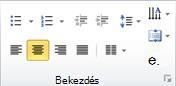
Az alakzatban vagy szövegdobozban lévő teljes szöveg vízszintes igazításának módosítása:
-
Jelölje ki az alakzatot vagy a szövegdobozt a szegélyére kattintva.
-
A Kezdőlap lapon (vagy az Outlook Üzenet lapján) kattintson a kívánt vízszintes igazítási beállításra.
-
Kattintson a jobb gombbal az alakzat vagy a szövegdoboz szegélyére.
-
A helyi menüben kattintson az Alakzat formázása parancsra.
-
Az Alakzat formázása panelen kattintson a Méret/elrendezés & Tulajdonságok
-
Válassza ki a kívánt beállítást a Függőleges igazítás listában.
Amikor a szöveg körbefut , az automatikusan egy új sorban folytatódik, amint eléri az alakzat vagy szövegdoboz megfelelő szegélyét.
-
Kattintson a jobb gombbal a tördelni kívánt szöveget tartalmazó alakzat vagy szövegdoboz szegélyére.
-
A helyi menüben válassza az Alakzat formázása lehetőséget.
-
Az Alakzat formázása panelen válassza a Méret/elrendezés & Tulajdonságok
A margó a szöveg és a keretbe foglalt alakzat vagy szövegdoboz külső szegélye közötti távolság.
-
Kattintson a jobb gombbal az alakzat vagy a szövegdoboz szegélyére.
-
A helyi menüben válassza az Alakzat formázása lehetőséget.
-
Az Alakzat formázása panelen kattintson a Méret/elrendezés & Tulajdonságok
-
Adja meg az alábbi margók bármelyikének a méretét hüvelykben vagy milliméterben (mm):
Margó
Leírás
Bal margó
Az alakzat bal oldali szegélye és a szöveg bal széle közötti távolság
Jobb margó
az alakzat jobb oldali szegélye és a szöveg jobb széle közötti távolság
Felső margó
az alakzat felső szegélye és a szöveg legfelső széle közötti távolság
Alsó margó
az alakzat alsó szegélye és a szöveg legalsó széle közötti távolság
Az alakzat vagy szövegdoboz mérete automatikusan növelhető függőlegesen a szövegnek megfelelően.
-
Kattintson a jobb gombbal az alakzat vagy a szövegdoboz szegélyére.
-
A helyi menüben kattintson az Alakzat formázása elemre.
-
Az Alakzat formázása panelen kattintson az Elrendezés & Tulajdonságok
Tipp: Csökkentheti a szöveg méretét, hogy elférjen az alakzatban vagy a szövegdobozban, ha a Túlcsorduláskor a Szöveg zsugorítása elemre kattint.